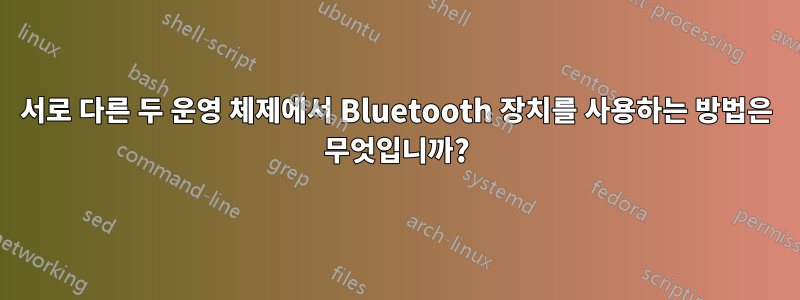
매직마우스와 애플 블루투스 키보드가 있어요.
저는 보통 컴퓨터에서 우분투를 실행하지만 때로는 외부 디스크에서 Windows 7을 사용해야 할 때도 있습니다.
다른 시스템으로 부팅할 때마다 장치를 다시 페어링해야 합니다.
이 작업을 수행할 수 있는 방법이 있나요? 이미 호스트 이름을 동일하게 설정하려고 시도했지만 작동하지 않았습니다.
답변1
여기서 나는 며칠 동안 이것과 씨름한 후에 내가 이것에 대해 배운 것을 공유합니다. 저는 Windows 10과 최신 Debian 테스트를 갖춘 듀얼 부팅 시스템을 가지고 있으며 동일한 Bluetooth 마우스를 공유하고 싶습니다. 내 것은 Razer Orochi 마우스입니다. 나는 다음 사람들과 그들의 작업에 대해 모든 공로를 인정합니다.
- http://forum.notebookreview.com/threads/dual-booting-and-bluetooth.739236/
- https://forums.solydxk.com/viewtopic.php?f=7&t=5251#p53746
- https://www.insanelymac.com/forum/topic/268837-dual-boot-bluetooth-pairing-solved/
- https://ubuntuforums.org/showthread.php?t=2390542&highlight=bluetooth+mouse+reboot(Ubuntu 18.04에서 누락된 LinkKey를 얻기 위해)
*편집: 보다 일관된 방법은 먼저 Linux와 페어링한 다음 Windows로 이동하여 페어링 키를 변경하는 것입니다. 따라서 여기에서 답변을 수정하여 따라할 수 있는 완전한 튜토리얼이 되도록 하겠습니다.
-- Linux First Method(지금까지는 매우 훌륭했습니다!)
시작하기 전에 Windows와 Linux 모두에서 마우스를 한 번 이상 페어링하여 해당 레지스트리가 설정되었다고 가정합니다. Linux로 부팅하고 마우스가 작동하는지 확인합니다. 나는 KDE(Plasma 5)와 함께 데비안 테스트를 사용하므로 표준 내장 Bluetooth 패키지를 사용하여 페어링하는 것은 매우 쉽습니다. 우분투에 대해서는 잘 모르겠지만 기본 프로세스는 비슷하다고 생각합니다. 마우스를 사용할 수 있는지 확인하세요.
루트 사용자로 변경합니다(여기에서는 sudo가 수행되지 않음)(su 또는 sux 명령만 사용). 다음 위치로 이동합니다.
/var/lib/bluetooth/AA:AA:AA:AA:AA:AA/BB:BB:BB:BB:BB:BB
AA가 노트북의 어댑터라면 BB는 마우스입니다. 거기에는 info라는 파일이 하나 있습니다. vi, nano 또는 선호하는 편집기를 사용하여 이 파일을 편집하세요. "info" 안에 LinkKey라는 다음 항목이 표시됩니다. 키는 32자의 16진수 문자열입니다. 이 문자열을 복사하여 Linux와 Windows가 모두 액세스할 수 있는 텍스트 파일(예: 외부 플래시 드라이브)에 저장합니다.
[LinkKey]
Key=XXXXXXXXXXXXXXXXXXXXXXXXXXXX
Type=4
PINLength=0
이제 Windows로 부팅합니다. Bluetooth 마우스를 사용하지 않고(끄거나 별도로 설정) 관리자 터미널에서 다음을 실행합니다 psexec -s -i regedit.exe. 너는해야 할거야psexec 다운로드첫 번째.
다음 키로 이동합니다.
(LM)\ControlSet001\Services\BTHPORT\Parameters\Keys\(ID_Adapter)
거기에서 마우스와 일치하는 다른 ID를 볼 수 있습니다. 키를 마우스 오른쪽 버튼으로 클릭하고 "바이너리 데이터 수정"을 선택합니다.
이제 저장한 파일을 찾아서 16그룹 32자를 "정상순서"로 입력해보겠습니다. Mac의 경우처럼 순서를 바꾸지 마세요.
그런 다음 레지스트리를 닫고 마우스를 켜십시오! 월라!
--- Windows 첫 번째 방법(일관되지 않음, 여기에 기록용으로만 해당)
먼저, 마우스를 Windows 10과 페어링하고 링크키를 얻어야 합니다. 이를 달성하려면 Linux에서 chntpw 방법(링크 1 참조)을 사용하거나 Windows에서 psexec 방법을 사용할 수 있습니다. Windows의 관리자 터미널에서 다음을 실행합니다 psexec -s -i regedit.exe. 너는해야 할거야psexec 다운로드첫 번째.
다음 위치에서 키를 받아 내보냅니다. 나중에 Linux에서 액세스할 수 있는 텍스트 파일에 저장하세요.
(LM)\ControlSet001\Services\BTHPORT\Parameters\Keys
그런 다음 Linux로 부팅합니다. 이 경우 이전에 한 번 이상 마우스 페어링을 시도했을 것입니다. 나는 당신이 그랬다고 가정합니다.
루트 사용자로 변경하고 다음 위치로 이동합니다.
/var/lib/bluetooth/AA:AA:AA:AA:AA:AA/BB:BB:BB:BB:BB:BB
AA가 노트북의 어댑터라면 BB는 마우스입니다. 거기에는 info라는 파일이 하나 있습니다. vi, nano 또는 선호하는 편집기를 사용하여 이 파일을 편집하세요.
[LinkKey]
Key=A7XXXXXXXXXXXXXXXXXXXXXXXXXXXX89
Type=4
PINLength=0
목표는 A7과 89 사이에 키(모든 공백과 쉼표 제거)를 끼우는 것입니다. A7과 89는 이 작업을 수행하는 데 중요합니다. 왜 샌드위치야? 솔직히 잘 모르겠지만 그것 없이는 효과가 없을 것입니다. 키는 더 이상 8바이트가 아니라 16바이트입니다! 따라서 샌드위치에 넣을 문자는 32개가 됩니다. 최종 키의 총 길이는 36자입니다.
손가락을 교차하여 Linux를 재부팅하십시오. 드디어, 응!
답변2
아마도 당신은 이미 답을 찾았을 것입니다. 그러나 완전성을 위해 여기에 설명된 링크가 있습니다.http://ubuntuforums.org/showpost.php?p=9363229&postcount=5. 페어링에 사용된 핀 코드는 다른 키를 생성하는 데 사용됩니다. 이 키는 같은 핀이라도 매번 다릅니다. 그렇기 때문에 동일한 핀이 작동하지 않습니다. WIndows에서 Ubuntu 시스템으로 키를 복사해야 합니다.
답변3
Windows 10 및 K/Ubuntu 17.10 듀얼 부팅을 지원하는 Bluetooth 마우스 - HP Z5000 Bluetooth 마우스
이 주제에 대한 많은 제안 목록이 있으며 대부분은 오래되어 따라가기가 복잡합니다. 이는 동일한 블루투스 마우스가 Windows 10과 Kubuntu 17.10 모두에서 작동하도록 하는 대안입니다. 꽤 간단합니다. 이것은 다른 데비안 시스템과 아마도 다른 블루투스 장치에서도 작동할 것입니다.
첫 번째 단계:
1/. Windows의 첫 번째 쌍. 블루투스 키의 사본을 USB 스틱에 저장한 다음 인쇄하세요. 이는 Windows LinkKey 변경에 사용할 컴퓨터 및 장치 주소를 결정하는 데 도움이 됩니다. regedit 사용(결과에서 관리자 권한을 활성화하려면 왼쪽 클릭) - HKEY_LOCAL_MACHINE\SYSTEM\ControlSet001\Services\BTHPORT\Parameters\keys\computer MAC\device MAC로 이동합니다.
2/. Linux로 재부팅한 다음 Linux에서 페어링합니다.
삼/. 전체 루트를 위해 su를 사용하여 터미널을 통해 노틸러스를 엽니다.
4/. Nautilus를 사용하여 파일 시스템 ROOT - var – lib - bluetooth를 통해 블루투스로 이동합니다.
5/. Bluetooth에서 12자리 숫자(머신 MAC 주소)를 열면 장치 MAC 주소가 열립니다.
6/. 장치 MAC 열기
7/. Info 폴더를 엽니다.
8/. Open Info – Linux LinkKey 데이터를 표시합니다. 사본을 저장하거나 화면/파일을 인쇄하거나 사본을 인쇄하여 나중에 이 프로세스에서 사용할 수 있습니다. Linux LinkKey를 훨씬 쉽게 입력할 수 있습니다.
윈도우 10:
Windows를 시작하기 전에 마우스를 끄고 다시 연결하지 마십시오. 손가락/터치 패드만이 계속 진행할 수 있는 유일한 수단입니다.
1/. 일반 사용자 비밀번호로 로그인
2/. regedit를 검색해 보세요
삼/. 결과에서 마우스 왼쪽 버튼을 클릭하면 관리자 권한이 활성화됩니다.
4/. HKEY_LOCAL_MACHINE\SYSTEM\ControlSet001\Services\BTHPORT\Parameters\keys\computer MAC\device MAC로 이동합니다.
컴퓨터와 장치 주소는 Linux와 Windows에서 적어도 유사하거나 심지어 동일합니다. 이는 인쇄된 사본(만든 경우)에서 확인할 수 있습니다. 5/. 키 파일에 액세스하려면 높은 권한이 필요합니다(참조:https://www.howtogeek.com/262464/how-to-gain-full-permissions-to-edit-protected-registry-keys/).
6/. 키를 클릭한 다음 Device Mac을 클릭하세요.
그러면 이진 값 편집기가 열립니다:
1/. Nautilus를 사용하여 얻은 32쌍의 Linux 키를 입력합니다.
2/. 원래 LinkKey는 8자리 숫자 쌍으로 이루어진 두 줄로 표시됩니다. 세 개의 선이 보일 것입니다.
삼/. 첫 번째 줄의 시작 부분에 커서를 놓고 Linux LinkKey를 입력하세요. 커서는 자동으로 다음 쌍으로 이동합니다.
4/. 입력은 대문자로 표시되지만 완료되면 자동으로 소문자로 변환됩니다. Windows는 이 프로세스 중에 키 문자를 HEX 값으로 변환합니다. 이는 새 LinkKey 오른쪽에 표시됩니다.
5/. 새로운 키 입력이 완료되면 원래 키의 시작 부분에 커서를 놓고 원래 두 줄을 삭제합니다. 이렇게 하면 원래대로 세 줄이 남습니다.
6/. 다시 열면 변경 사항을 저장할 편집기를 닫습니다. 키는 소문자 및 Windows 형식으로 표시됩니다(콜론이 아닌 쉼표로 구분).
7/. HKEY-L_M을 축소하고 Window 레지스트리 편집기를 종료합니다.
마지막으로:
Windows 10을 종료하고 마우스를 켜지 않은 채 Windows로 다시 재부팅합니다. 완전히 부팅되면 마우스를 켜십시오. 이제 Kubuntu 17.10과 Windows 10 모두에서 작동합니다.
답변4
운영 체제를 로드할 때마다 해당 OS는 하드웨어 드라이버를 로드해야 합니다. 최대 절전 모드에서 로드하는 경우에도 여전히 드라이버를 다시 로드/새로 고칩니다. 시도해 보세요... 장치 관리자에서 드라이버를 제거하고 즉시 최대 절전 모드로 전환하세요. 최대 절전 모드에서 복원하면 마치 다시 시작한 것처럼 장치 관리자에 드라이버가 다시 표시됩니다.
드라이버가 로드된 후 Bluetooth 장치를 페어링해야 합니다.
Bluetooth 장치를 연결 상태로 유지하는 유일한 방법은 Bluetooth 수신기를 활성 상태로 유지하는 것입니다. 활성 상태를 유지하는 유일한 방법은 시스템에서 언로드하지 않는 것입니다. 시스템에서 해당 항목을 언로드하지 않는 유일한 방법은 해당 항목에 액세스하는 운영 체제를 종료하지 않는 것입니다.
이제 가상 머신에서 운영 체제 중 하나를 실행하고 있다면 완전히 다른 게임이 됩니다. 그러나 당신은 그렇지 않고 실제로 변경 사항 사이에 재부팅하기 때문에 아니오입니다. 현재 사용 선택으로는 Bluetooth 장치를 매번 다시 페어링할 필요가 없도록 만드는 방법이 없습니다.


